Si eres de aquellas personas que recibe al día cientos de correos y por ejemplo, te vas a ir de vacaciones o necesitas un descanso, podrás hacerlo sin que Gmail te moleste enviando notificaciones de los correos que recibes, por lo que hoy te enseñaremos a cómo podrás pausar temporalmente la llegada de nuevos correos en Gmail.
Gmail de manera nativa no permite pausar la llegada de nuevos correos en Gmail, así que tendremos que usar extensiones de terceros para pausar de manera temporal la llegada de correos a nuestra bandeja de entrada, sigue leyendo para saber cómo.
La forma que tendremos que para pausar los correos de Gmail temporalmente será a través de extensiones de Chrome, así que lo primero de todo será instalar las extensiones para poder hacer que nuestra bandeja de entrada no reciba más correos durante el tiempo que nosotros queramos.
Free pause Gmail
Esta extensión nos permite activar durante un período de tiempo el bloqueo de correos entrante a nuestro correo, es decir no tendremos ninguna notificación sobre los correos que recibamos en nuestro ordenador, para instalar y usar Free Pause Gmail sigue estos pasos.
- El primer paso será descargar la extensión para Chrome.
- Ahora tendremos que pulsar en "Añadir a Chrome".
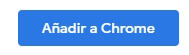
- Una vez instalada tan solo tendremos que ir a nuestro Gmail y bajo el botón de redactar tendremos un botón llamado "Pause Inbox".
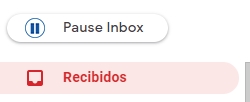
- Ahora si lo pulsamos podremos ver una ventana emergente en la que tendremos que seleccionar el período de tiempo que queremos pausar nuestra bandeja de correo, desde 5 minutos hasta 24 horas.
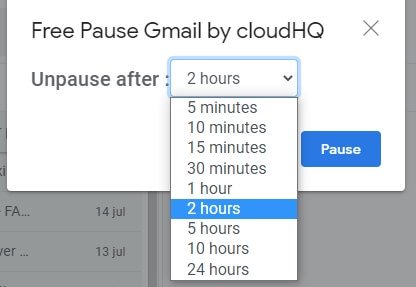
- Por último pulsamos en el botón "Pause" y nuestra bandeja de correo electrónico quedará en blanco y no podremos ver los correos entrantes.
Esta extensión en útil para cuando necesitas algo de tiempo y así evitar distracciones durante un breve período de tiempo, pues el tiempo máximo que permite es de 24 horas y tal vez busquemos esa pausa durante más tiempo, sigue leyendo.
Boomerang for Gmail
La extensión Boomerang for Gmail nos añade varias funciones muy interesantes a Gmail, pero una de ellas es la de pausar los correos que entran, así que veremos cómo podremos hacerlo en unos sencillos pasos y además el punto fuerte de esta extensión es que posee modo de respuesta automática y todo el tiempo que quieras.
- Instala la extensión Boomerang for Gmail desde el enlace de más abajo.
- Pulsa en el botón "Añadir a Chrome".
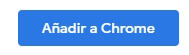
- Ahora irás directamente a tu Gmail y tendrás que crear una cuenta de Boomerang.
- Ahora tendrás un botón llamado "Pause Inbox".
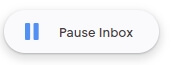
- Al pulsarlo aparecerá una ventana con todas las opciones disponibles para modificar y poner en pausa los correos de Gmail.
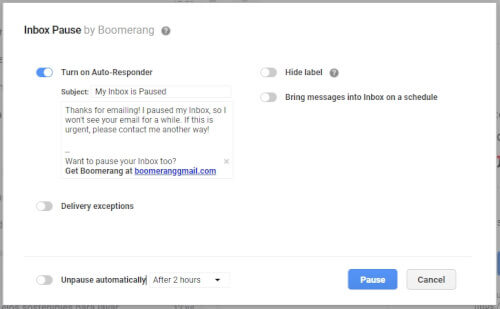
- Tendremos una interesante función que será de activar una respuesta automática mientras están pausados los correos, útil si nos vamos de vacaciones, por ejemplo.
- Otra de las opciones y que tendremos que activar es el que se deshabilita de manera automática, es decir, cuando pulsamos el "botón pausa" la bandeja de entrada queda pausada y con esta opción podrá activarse de nuevo.
- Elegiremos el tiempo que queremos o la fecha indicada y pulsaremos el botón "Pause".
Con esta extensión lo que conseguimos es que durante el tiempo que hemos seleccionado no veremos los correos que recibamos hasta que llegue la fecha indicada. O en caso contrario hasta que pulsemos de nuevo el botón "Pause Inbox" con un icono de "play".
Desactiva las notificaciones de la app de Gmail en tu móvil
Otra de las opciones que tenemos para pausar los correos de manera temporal en Gmail y además en nuestro móvil es deshabilitando las notificaciones de la app y así descansar durante un tiempo de los correos que nos llegan.
Sigue estos pasos para deshabilitar las notificaciones de Gmail en tu móvil Android:
- Abre tu app de Gmail.
- Pulsa en las tres rayitas que tendrás en la parte superior izquierda.

- Ahora busca "Ajustes".

- Si tienes una o más cuentas selecciona la cuenta en la que quieres silenciar las notificaciones.
- Y de nuevo busca "Notificaciones".
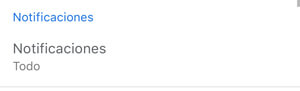
- Al pulsar aparecerán varias opciones, pero elegiremos "Ninguna".
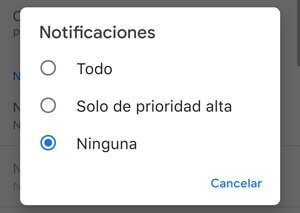
A partir de ahora los correos llegarán, pero nuestro móvil no nos notificará la llegada de ninguno, por lo que para poder verlos tendremos que abrir la app de Gmail, de esta forma habremos pausado los correos de Gmail de manera temporal.
- Ver Comentarios




